在有些网络环境下连接vpn服务器时候,虽然显示连接已经成功,但是仍然上不了一些国外的网站或者一些特定的网站,难道是vpn服务器的问题,是 vpn服务器的地理位置问题吗,通常这个时候用户都是比较愤怒的,花钱购买了服务没有达到理想的效果,似乎有一种受骗的感觉;最近笔者就接到过这样的投 诉,在分析后,得出的结论是-其实这个情况并不是vpn服务器的问题,而是DNS解析服务器在“捣鬼”。
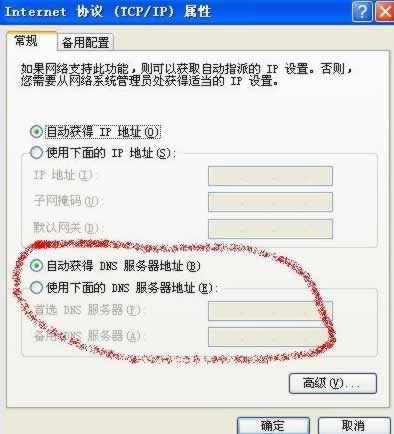
winxp设置DNS截图
那么什么是DNS呢?
DNS是全称Domain Name System的缩写,中文名是域名系统,它是Internet中一个核心服务,它的主要是任务是将IP地址和域名相互映射,当用户需要访问一个网站时候,只需要输入容易记住的网址而不需要输入复杂难记住的IP地址就能访问。
为了访问速度的提升,通常DNS会有缓存,这样当用户浏览某个网站的时候就可以瞬间的打开,省去了到解析服务器的这一过程。这个原理和我们的IE缓 存是一样的原理,旨在提升访问速度的一种解决方案。但是当我们需要获取某个网站的最新资讯的时候,我们通常会按下F5或者鼠标右键点击刷新按钮,来重新获 取新的数据。同样的,当我们连接上vpn服务器后,DNS也有缓存,我们需要通过清除DNS缓存的方法来向服务器重新请求解析。
如何清理DNS缓存?
①.以windows系统为例,点击“开始” - “运行” - “cmd”,打开windows命令提示符,如果是win7或者win8用户需要使用管理员账户,如图:
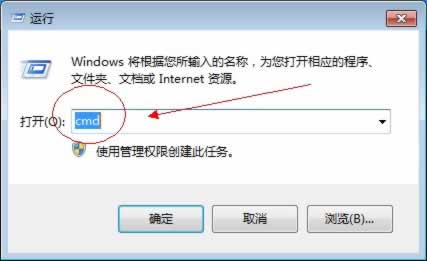
输入CMD打开windows命令运行框
②.输入命令-“ipconfig/flushdns”,按回车键,当出现“successfully flushed the dns resolver cache”说明DNS已经清除。

DNS已经清除的提示
③.成功刷新后,一般的因为DNS导致打不开网站的问题已经得到解决。
附录:
google免费提供的DNS: 8.8.8.8 8.8.4.4
openvpn提供的免费DNS:208.67.222.222 208.67.220.220
版权为互通网络所有,转载必须保留链接:http://www.qucweb.net/dns_server.html



